Cara menginstal microsoft office di windows 10 dengan 6 Langkah!
Cara menginstal microsoft office di windows 10 - Microsoft Office adalah office suite yang paling umum digunakan saat ini. Jadi Microsoft Office mungkin Anda semua sudah tahu.
Tetapi di dalam suite Microsoft Office ada banyak Opsi yang tidak pernah Anda sentuh, jadi bagaimana menghapus Opsi ini saat menginstal untuk menghemat ruang disk.
Dalam tutorial ini, saya akan membagikan cara menghapus Opsi yang tidak digunakan saat menginstal Microsoft Office.
Petunjuk cara menginstal Microsoft Office di Windows 10
Langkah 1 : Biasanya installer saat di download akan berbentuk file .ISO, bisa di extract dengan Winrar / 7-zip. Jika Anda menggunakan Windows 8/10, Anda dapat Double Click, Windows akan secara otomatis menempatkan installer pada virtual drive.
Pilih Setup.exe untuk melakukan instalasi.

Langkah 2 : Centang I accept the term of this agreement… dan pilih Continue untuk melanjutkan instalasi.
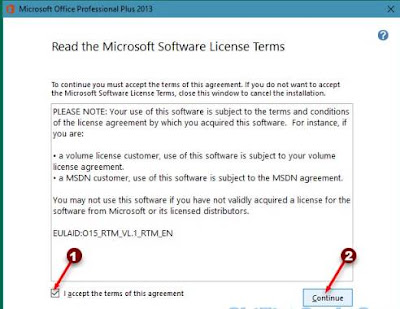
Langkah 3 : Pilih Customize untuk memilih Opsi yang ingin Anda gunakan . Jika Anda memilih Instal Sekarang, itu berarti Anda akan menginstal semua Microsoft Office di komputer Anda.

Langkah 4 : Di jendela ini, jika Anda tidak menggunakan Opsi apa pun, Anda dapat memilih untuk tidak menginstal untuk mengurangi jumlah penginstalan pada drive.
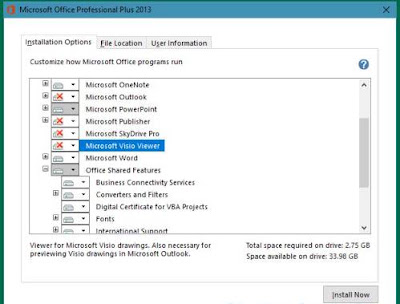
Pilihan yang harus anda instal:
- Microsoft Word.
- Microsoft Excel.
- Microsoft Power Point.
- Microsoft OneNote.
- Office Shared Features.
Opsi yang tidak diinstal dapat ditambahkan nanti jika Anda membutuhkannya.
Catatan: Jika Anda menggunakan Microsoft VBA, Anda tidak boleh mengunci Office Shared Features karena berisi alat VBA. Atau, Anda dapat memilih Folder Instalasi di tab Lokasi File dan mengatur Nama pengguna di tab Informasi pengguna .
Pilih Instal Sekarang untuk menginstal Microsoft Office di komputer Anda.
Langkah 5 : Tunggu instalasi selesai.

Langkah 6 : Oke! Langkah ini menyelesaikan instalasi. Anda dapat membuka Ms Word , Ms Excel ... untuk melihat hasilnya.

OKE! Dengan cara ini, anda menghemat lebih dari 1 GB ruang disk. 1 GB tidak banyak untuk mesin dengan kapasitas disk besar, tetapi untuk mesin dengan kapasitas disk kecil, 1 GB juga sangat berharga.
Itulah Cara menginstal microsoft office di windows 10 dengan 6 langkah yang sangat mudah. Semoga harimu menyenangkan!
Posting Komentar untuk "Cara menginstal microsoft office di windows 10 dengan 6 Langkah!"